En muchas ocasiones nuestras metas, objetivos y proyectos se discuten a través de mensajes directos o correos electrónicos. En el caso de Gmail, nos permite crear tareas personales directamente desde Google Chat; luego podremos acceder a esta desde otras tareas de Google, incluso desde Google Calendar.
Cómo crear tareas personales en Google Chat desde un mensaje
Es posible crear una tarea desde un mensaje en la web de Google Chat o en el apartado de Google Chat en Gmail, el proceso es el mismo.
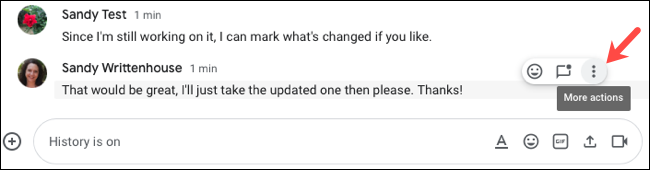
Lo primero que haremos será seleccionar el mensaje para mostrar la barra de herramientas flotante que aparecerá del lado derecho. Después de esto vamos a presionar en los 3 puntos verticales y elegiremos Más acciones.

Aquí tendremos que seleccionar Agregar tareas.
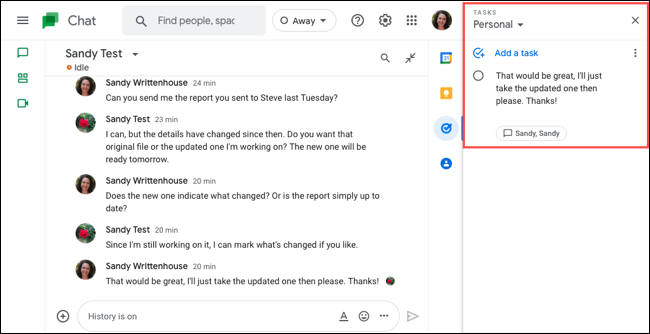
Vamos a poder ver la barra lateral de la derecha de Tareas.
Aquí vamos a poder personalizar la tarea en caso de que lo deseemos, algo que vamos a ver un poco más abajo.
Personalizar la tarea
Gracias a esta nueva tarea en la barra lateral, vamos a poder editar el título que puede ser el mensaje de chat en caso de que lo deseemos. Después podremos agregar una lista de tareas, agregar detalles, incluir fecha de vencimiento e incluso, hacer que la tarea se repita.
Elegir una lista de tareas
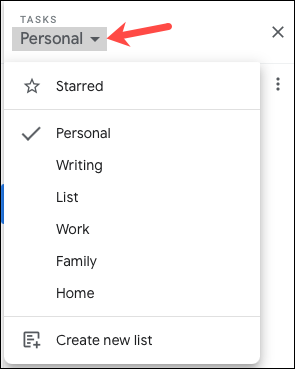
En caso de que no decidamos personalizar la lista de tareas, podemos usar la flecha que se encuentra en la parte superior de este apartado para elegir una de la lista.
Añadir detalles
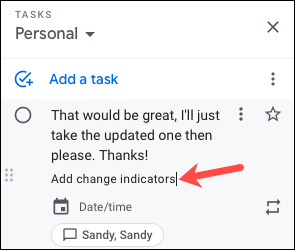
Si damos clic en Detalles, podremos agregar una nota o descripción.
Incluir una fecha de caducidad
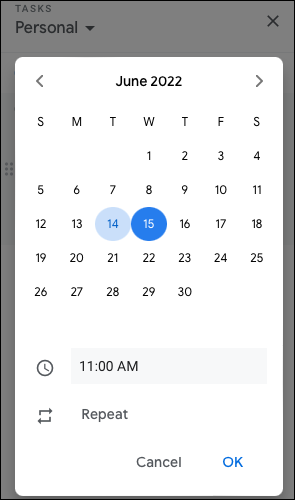
En el caso de Fecha/Hora de la tarea, podremos agregar una especie de fecha de vencimiento y un horario. Si establecemos la fecha de vencimiento, la tarea también podremos visualizarla en el calendario de Google, incluso se puede repetir.
Repetir tarea
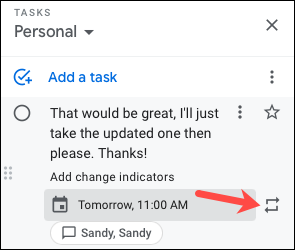
No únicamente podemos seleccionar repetir en la configuración de fecha y hora. También podremos hacerlo desde el icono Repetir en tarea.
El cuadro de opciones es bastante interesante porque nos permite elegir día, semana, mes o año; para semanas y meses es posible agregar algunos días de la semana o lugares particulares del mes. Ingresaremos una fecha de inicio y si lo deseamos, una de finalización.
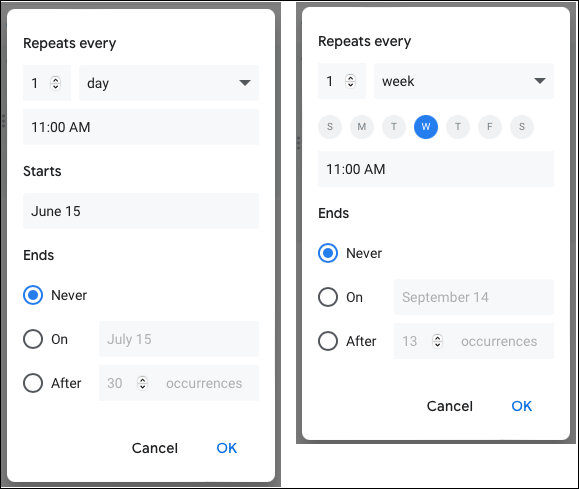
Opciones adicionales para la tarea en la barra de menú:
- Destacar la tarea al tildarla como importante.
- Es posible eliminar una tarea desde los tres puntos de la derecha.
- Podemos marcar el círculo de la izquierda para confirmar que hemos completado la tarea.
- Si damos clic en el botón mensaje podremos volver a visitar ese chat y mensaje.
Evidentemente, tener una tarea en Google Chat de forma tan directa, nos permite mantenernos al tanto de ciertas cosas que debemos hacer.

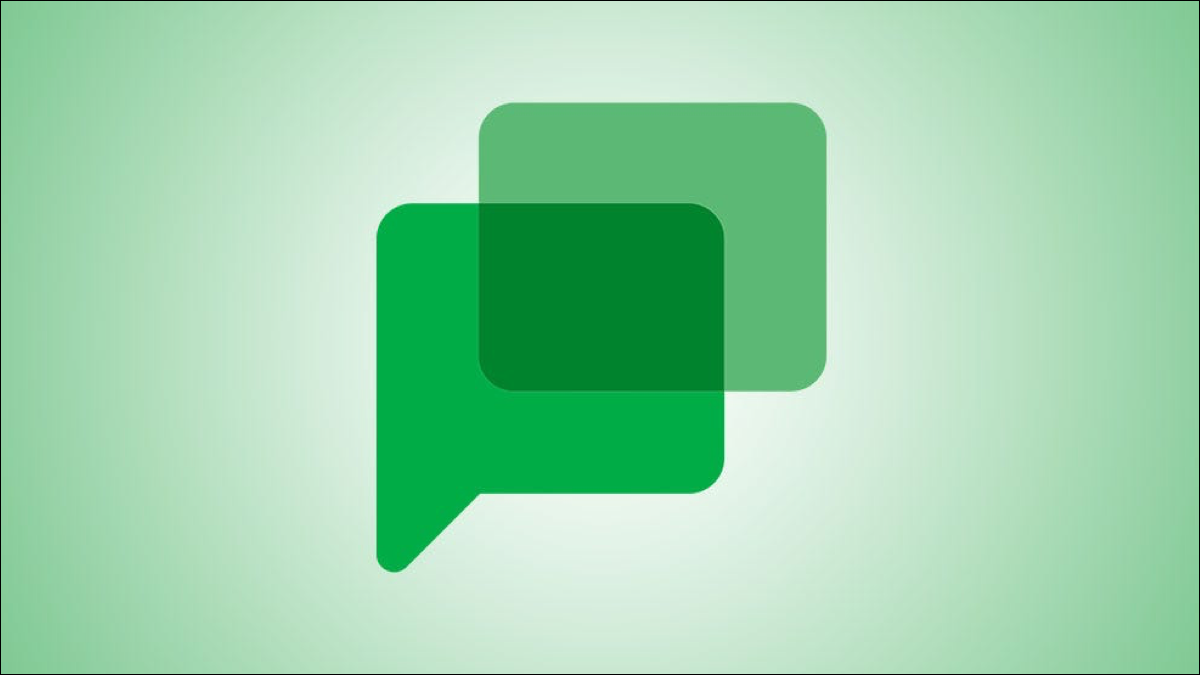
¿Tienes alguna pregunta o problema relacionado con el tema del artículo? Queremos ayudarte.
Deja un comentario con tu problema o pregunta. Leemos y respondemos todos los comentarios, aunque a veces podamos tardar un poco debido al volumen que recibimos. Además, si tu consulta inspira la escritura de un artículo, te notificaremos por email cuando lo publiquemos.
*Moderamos los comentarios para evitar spam.
¡Gracias por enriquecer nuestra comunidad con tu participación!